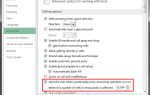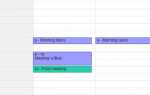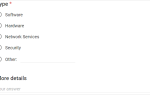Если вам когда-нибудь понадобится превратить файл в PDF — и вы это сделаете — у нас есть решение для этого.
Зачастую PDF-файл — лучший выбор формата файла для передачи документов. Если вы хотите убедиться, что ваше резюме прибудет с возможным работодателем с неповрежденным макетом, или вы просто хотите сократить расходы на принтер
, формат PDF есть что предложить.
Поэтому полезно всегда иметь под рукой инструменты, необходимые для создания PDF. С помощью этого руководства вы сможете превратить практически любой файл в PDF, независимо от того, работаете ли вы на своем Mac, планшете Windows или телефоне Android.
Windows 10
С появлением Windows 10 Microsoft стала еще проще печатать в PDF
, так как функциональность встроена в саму операционную систему (ОС). Однако вам, возможно, придется включить эту опцию перед ее использованием. Для этого откройте панель управления и перейдите к программы > Программы и особенности. Нажмите на Включить или отключить функцию Windows в боковой панели и убедитесь, что Microsoft Печать в PDF отмечен
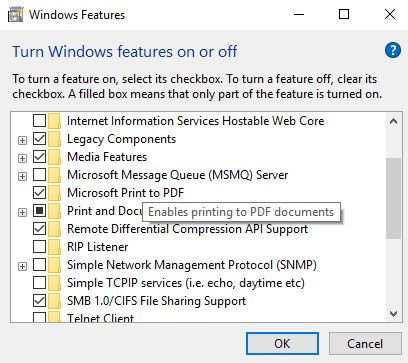
После изменения этого параметра вам будет предложено выбрать принтер PDF при использовании команды печати на вашем ПК. Поскольку вы включили функцию на системном уровне, вы должны найти эту опцию во всех приложениях на вашем компьютере.
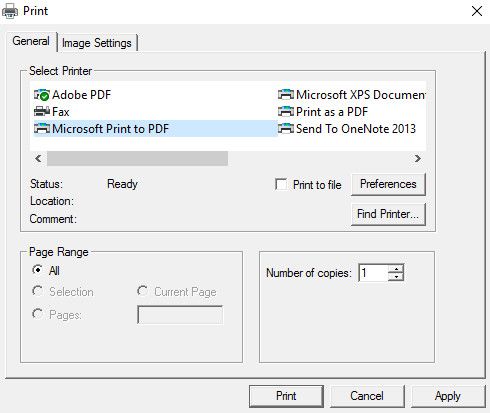
Windows 8.1
Если вы все еще не можете выполнить обновление до Windows 10
будет немного больше работы по настройке метода печати в PDF
, Ранее Microsoft скорее придерживалась своей собственной альтернативы PDF, формата XPS, и, как таковые, пишущие XPS присутствовали как стандартные, а не параметры печати PDF, добавленные в последней итерации ОС.
Однако существует множество сторонних альтернатив, причем doPDF является особенно привлекательным кандидатом для своей простой функциональности и не связывает никаких неприятных панелей инструментов с пакетом установки. После установки вы можете просто выбрать его в качестве нужного принтера, когда будете печатать документ, и вам будет предложен PDF-файл для использования.
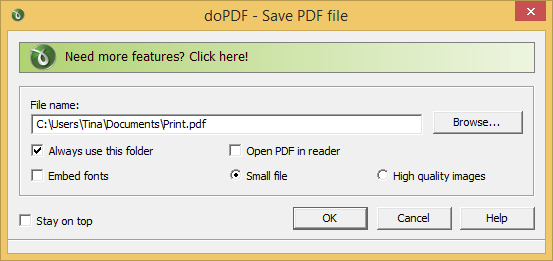
Для получения дополнительной информации о печати в PDF в Windows 8.1, ознакомьтесь с подробным руководством MakeUseOf к этой теме.
,
Linux
Как и в случае с Windows 10, настройка принтера PDF в Linux очень проста, хотя от пользователя требуется немного усилий. Вам не нужно загружать определенную часть программного обеспечения для работы, но вам нужно будет установить легкодоступный пакет, известный как cups-pdf. Джон Мифсуд имеет полезное руководство о том, как это сделать, в своем блоге.
После того, как этот пакет был установлен, печать PDF-файла практически такая же, как на любой другой платформе; используя диалоговое окно печати, просто выберите принтер PDF из списка доступных устройств. Полученный файл будет помещен в вашу домашнюю папку, в подпапку с надписью PDF.
Mac OS X
В отличие от многих других компаний, Apple поставляет инструменты для печати PDF как часть своей операционной системы Mac OS X. Однако вы найдете доступ к принтеру в несколько ином месте, чем другие варианты.
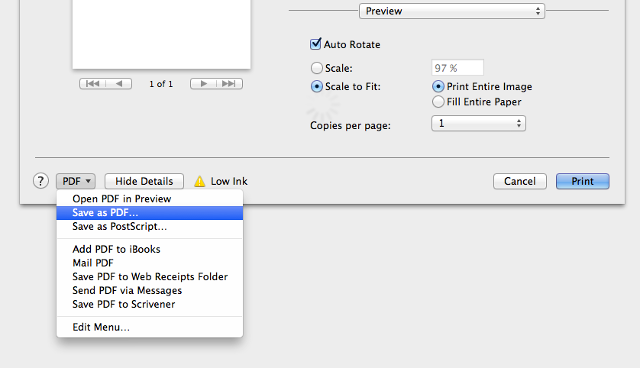
Откройте диалоговое окно печати, перейдя к файл > Распечатать как обычно, найдите кнопку PDF в нижней части окна. выберите Сохранить как PDF, затем выберите подходящее место для вашего файла и назовите его.
В-браузере
Если вы хотите создать PDF-версию веб-страницы, самый быстрый и простой способ — использовать инструмент на основе браузера. Хотя существует несколько доступных опций, PrintFriendly предлагает гибкий метод и особенно удобен.
Вы можете просто вставить URL-адрес в форму на домашней странице PrintFriendly для преобразования веб-страницы, но это только один вариант, предлагаемый сайтом. Существует также удобное расширение для установки в вашем браузере или букмарклет, который идеально подходит для тех, кому необходимо регулярно преобразовывать веб-страницы в PDF-файлы.
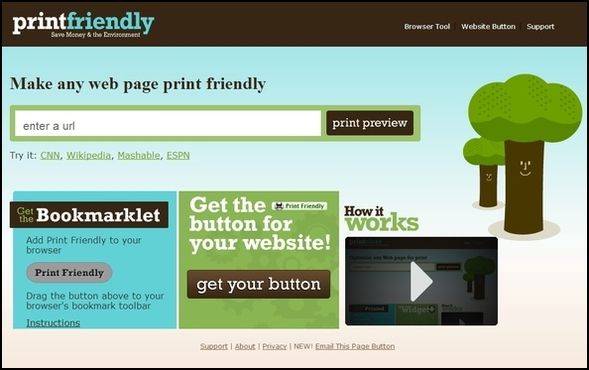
Если вы не знакомы с букмарклетами
это закладки, которые используют JavaScript, чтобы предложить функциональность немного сложнее, чем просто ссылки на веб-сайт. В этом случае букмарклет находится на вашей панели инструментов со всеми остальными вашими закладками, но при щелчке по нему на ваш компьютер загружается PDF-версия страницы, которую вы сейчас посещаете. Чтобы получить букмарклет, перейдите в раздел инструментов браузера на веб-сайте PrintFriendly.
Android
Лучший способ печати в PDF на Android — через приложение Google Cloud Print, поэтому скачайте и установите его, если у вас его еще нет. Как только он будет запущен, перейдите к содержимому, которое вы хотите превратить в PDF. Затем вам нужно нажать кнопку «Поделиться», выбрать Облачная печать а затем выберите Сохранить в Google Drive.
Ваш PDF будет готов и ожидает на вашем личном Google Диске, поэтому вы сможете получить к нему доступ с любого устройства. Если вам нужно получить к нему доступ без подключения к Интернету, вы можете изменить этот параметр из самого Google Диска.
IOS
Несмотря на то, что Mac OS X обладает самой доступной функцией печати в PDF, Apple, к сожалению, отстает от поддержки этой технологии в iOS. Лучший обходной путь — использовать функции облачной печати, содержащиеся в приложении Google Chrome, хотя, к сожалению, это работает только с веб-контентом.
Для этого сначала начните печатать веб-страницу из приложения Chrome, как обычно, но выберите Сохранить в Google Drive когда попросили выбрать принтер. Ваш PDF может быть найден на вашем личном диске.
,
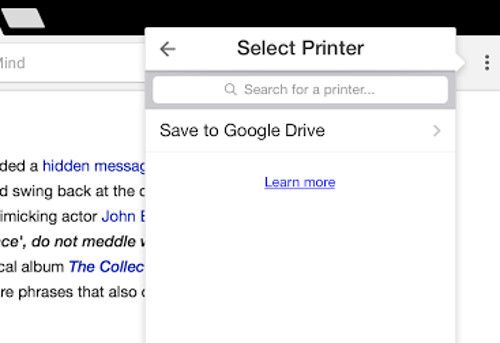
Если вам нужно использовать свой iPad или iPhone для создания PDF-файла из контента, отсутствующего в Интернете, есть несколько других альтернатив. ToPDF и PDF Printer — два из ваших лучших вариантов, но оба они идут с компромиссами с точки зрения функциональности и качества PDF.
Знаете ли вы о замечательном методе печати в PDF, который мы пропустили? Дайте нам знать об этом в разделе комментариев ниже.